Page 1
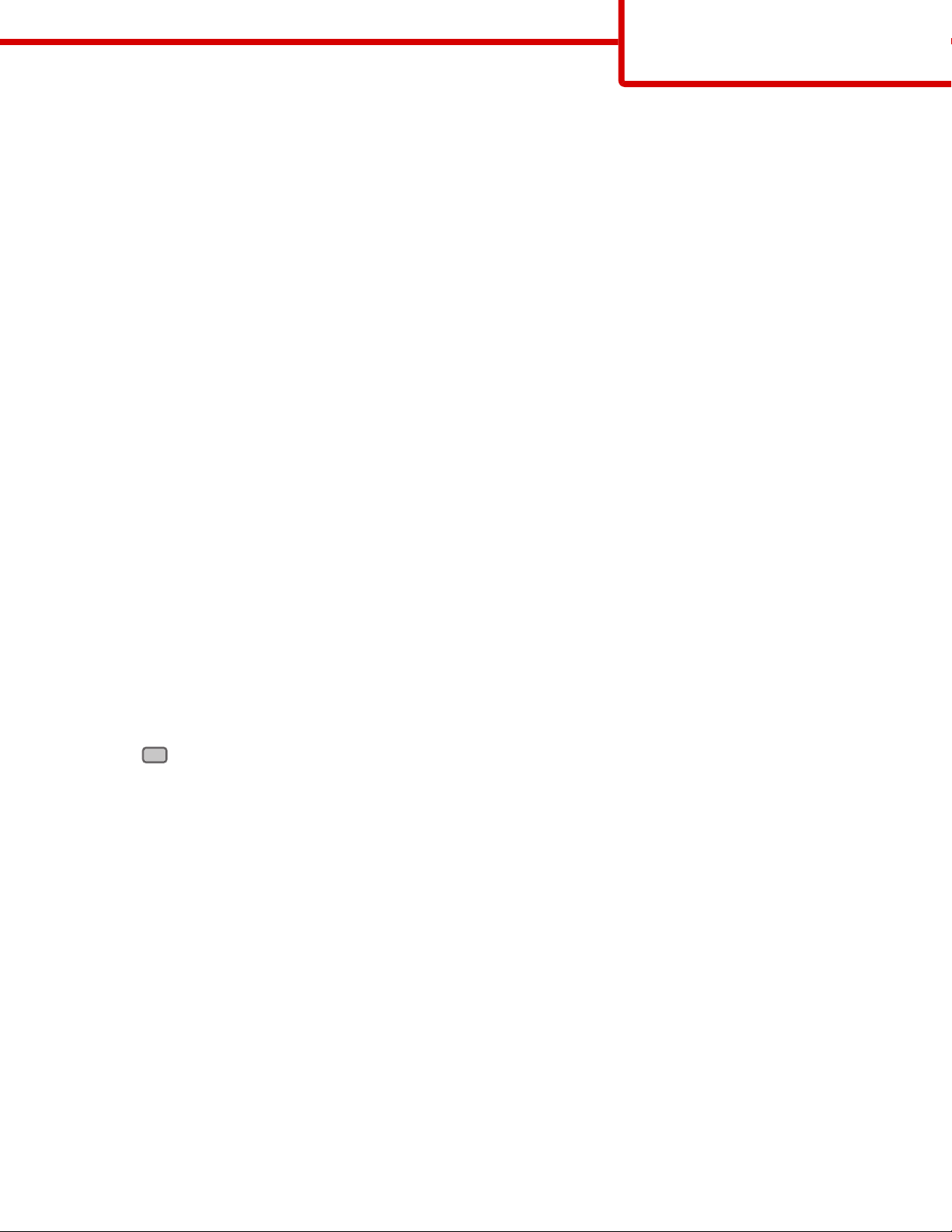
Guida all'uso di e-mail
Pagina 1 di 3
Guida all'uso di e-mail
La stampante può essere utilizzata per inviare tramite e-mail documenti sottoposti a scansione a uno o più destinatari.
L'invio di un'e- mail dalla stampante può essere effettuato immettendo l'indirizzo e-mail, utilizzando un numero di scelta rapid a
o utilizzando la rubrica.
Invio di un messaggio e-mail tramite il touch screen
1 Caricare l'originale con il lato da copiare rivolto verso l'alto, inserendo per primo il bordo corto nell'ADF, oppure caricarlo
con il lato da copiare rivolto verso il basso sul vetro dello scanner.
Nota: non caricare nell'ADF cartoline, foto, supporti di piccole dimensioni, lucidi, carta fotografica o altri supporti di
spessore limitato, quali ritagli di riviste. Tali elementi devono essere posizionati sul vetro dello scanner.
2 Se si carica un documento nell'ADF, regolare le guide carta.
3 Nella schermata Home, toccare E-mail.
4 Immettere l'indirizzo e-mail o il numero di scelta rapida.
Per aggiungere altri destinatari, toccare Indirizzo successivo e immettere l'indirizzo o il numero di scelta rapida che si
desidera aggiungere.
5 Toccare Invia e-mail.
Invio di e-mail tramite numero di scelta rapida
1 Caricare l'originale con il lato da copiare rivolto verso l'alto, inserendo per primo il bordo corto nell'ADF, oppure caricarlo
con il lato da copiare rivolto verso il basso sul vetro dello scanner.
Nota: non caricare nell'ADF cartoline, foto, supporti di piccole dimensioni, lucidi, carta fotografica o altri supporti di
spessore limitato, quali ritagli di riviste. Tali elementi devono essere posizionati sul vetro dello scanner.
2 Se si carica un documento nell'ADF, regolare le guide carta.
3 Premere
Per aggiungere altri destinatari, premere Indirizzo successivo e immettere l'indirizzo o il numero di scelta rapida che si
desidera aggiungere.
#
, quindi immettere il numero di scelta rapida tramite il tastierino.
4 Toccare Invia e-mail.
Invio di un'e-mail tramite rubrica
1 Caricare un documento originale rivolto verso l'alto, inserendo per primo il bordo corto nell'ADF, oppure caricarlo rivolto
verso il basso sul vetro dello scanner.
Nota: non caricare nell'ADF cartoline, foto, supporti di piccole dimensioni, lucidi, carta fotografica o altri supporti di
spessore limitato, quali ritagli di riviste. Tali elementi devono essere posizionati sul vetro dello scanner.
2 Se si carica un documento nell'ADF, regolare le guide carta.
3 Nella schermata principale, toccare E-mail.
4 Toccare Cerca rubrica.
5 Immettere il nome o una parte del nome che si desidera cercare, quindi toccare Cerca.
Page 2
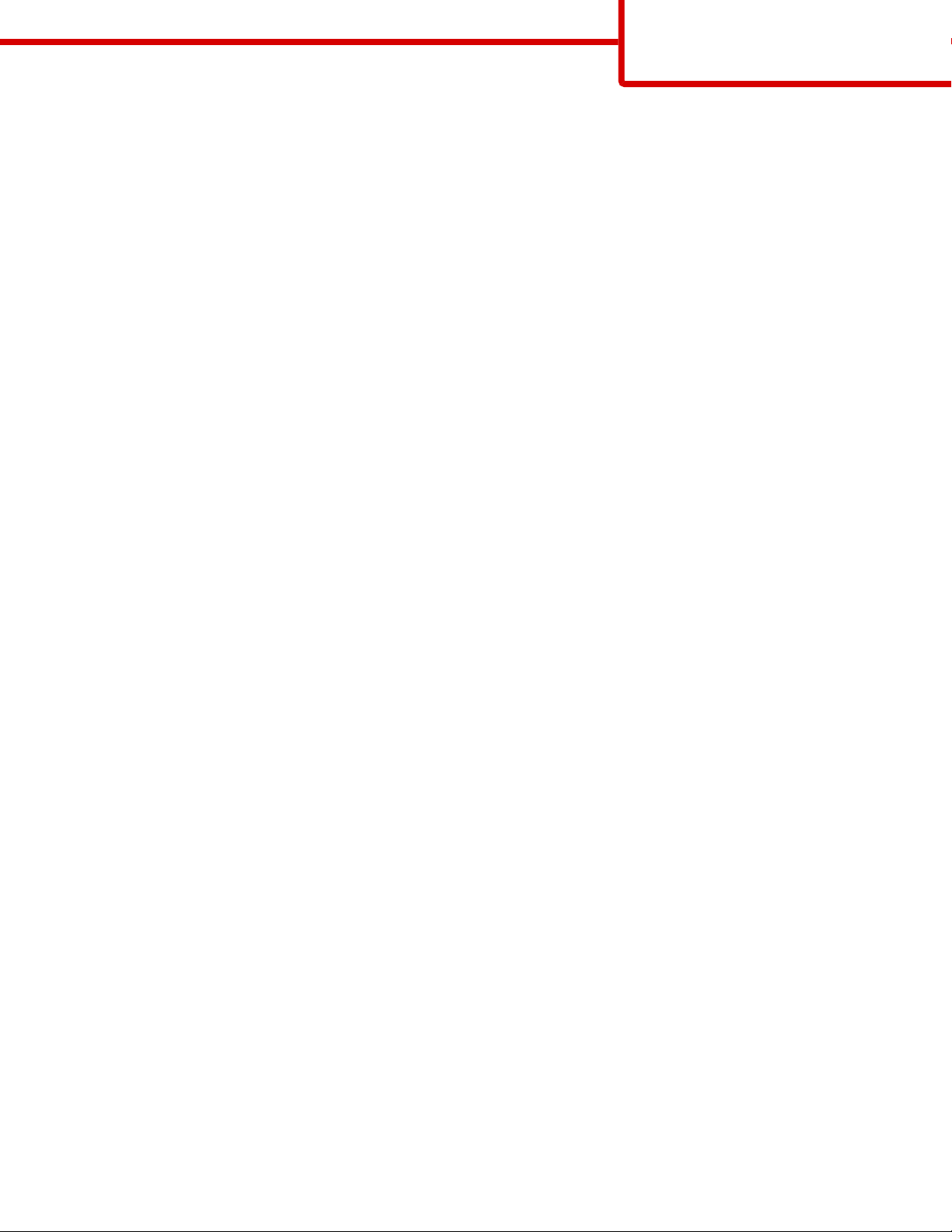
Guida all'uso di e-mail
Pagina 2 di 3
6 Toccare il nome che si desidera aggiungere alla casella A.
Per aggiungere altri destinatari, premere Indirizzo successivo e inserire l'indirizzo o il numero di scelta rapida che si
desidera aggiungere o eseguire una ricerca nella rubrica.
7 Toccare Invia e-mail.
Descrizione delle opzioni di e-mail
Dimensione originale
Questa opzione consente di accedere a una schermata in cui è possibile specificare le dimensioni dei documenti da inviare
tramite e-mail.
• Toccare il pulsante relativo al formato desiderato per selezionare tale formato come impostazione Dimensione originale.
Viene visualizzata la schermata e-mail con le nuove impostazioni.
• Quando "Dimensione originale" è impostato su Misto Letter/Legal, è possibile eseguire la scansione di un documento
originale contenente dimensioni della carta diverse.
• Quando "Dimensione originale" è impostato su Rilevamento automatico dimensioni, lo scanner determina
automaticamente le dimensioni del documento originale.
Lati (fronte/retro)
Questa opzione indica alla stampante se il documento originale è stampato su una sola facciata, ossia su un solo lato, oppure
se è stampato fronte/retro, ovvero su entrambi i lati. In questo modo si indica allo scanner gli elementi da includere nella
scansione dell'e-mail.
Orientamento
Questa opzione indica alla stampante se il documento ha un orientamento orizzontale o verticale e quindi modifica le
impostazioni Lati e Rilegatura per adattarle all'orientamento del documento originale.
Rilegatura
Questa opzione consente di specificare se la rilegatura del documento originale deve essere eseguita sul bordo lungo o corto.
Oggetto
Questa opzione consente di immettere una riga con l'oggetto del messaggio e-mail. L'oggetto può contenere fino a 255
caratteri.
Nome file e-mail
Questa opzione consente di personalizzare il nome file dell'allegato.
Messaggio
Questa opzione consente di immettere un messaggio da inviare con l'allegato acquisito.
Risoluzione
Modifica la qualità di stampa dell'e-mail. L'aumento della risoluzione dell'immagine aumenta la dimensione del file e-mail e il
tempo necessario per eseguire la scansione del documento originale. La risoluzione dell'immagine può essere diminuita per
ridurre la dimensione del file e-mail.
Page 3

Guida all'uso di e-mail
Pagina 3 di 3
Invia come
Questa opzione consente di impostare l'output (PDF, TIFF, JPEG o XPS) per l'immagine sottoposta a scansione.
• PDF: consente di creare un unico file di più pagine, visualizzabile con Adobe Reader. Adobe Reader può essere scaricato
gratuitamente dal sito Web di Adobe all'indirizzo www.adobe.com.
• PDF cifrato: consente di creare un file PDF cifrato il cui contenuto non può essere visualizzato dagli utenti non autorizzati.
• TIFF: consente di creare file multipli o singoli. Se l'opzione TIFF multipagina viene disattivata nel menu Impostazioni del
server Web incorporato, ogni pagina viene salvata in un file diverso. Le dimensioni del file sono generalmente maggiori
di un file JPEG equivalente.
• JPEG: consente di creare e allegare file separati per ciascuna pagina del documento originale, visualizzabili dalla maggior
parte dei browser Web e programmi di grafica.
• XPS: consente di creare un unico file XPS di più pagine, visualizzabile con un visualizzatore ospitato in Internet Explorer
e .NET Framework, oppure trasferendo un visualizzatore indipendente di terze parti.
Contenuto
Questa opzione consente di specificare il tipo di originale. Scegliere tra Testo, Testo/Foto o Foto. È possibile attivare o disattivare
la modalità a colori con tutte le opzioni di Contenuto. L'opzione Contenuto influisce sulla qualità e sulle dimensioni dell'e-mail.
• Testo: consente di migliorare il contrasto del testo ad alta risoluzione, nero e nitido su uno sfondo bianco e pulito
• Testo/Foto: per originali costituiti da testo e grafica o immagini
• Foto: lo scanner presterà maggiore attenzione alla grafica e alle immagini. Questa impostazione aumenta il tempo per la
scansione, ma migliora la riproduzione dell'intera gamma dinamica di tonalità del documento originale. Inoltre, aumenta
la quantità di informazioni salvate.
• Colore: consente di impostare il tipo di scansione e di stampa dell'e-mail. I documenti a colori possono essere acquisiti e
inviati a un indirizzo e-mail.
Opzioni avanzate
Toccando questo pulsante si apre una schermata in cui è possibile modificare le seguenti impostazioni:
• Immagine avanzata: consente di specificare le opzioni Rimozione sfondo, Contrasto, Scansione da bordo a bordo, Dettagli
ombreggiatura e Immagine speculare prima di copiare il documento.
• Processo personalizzato (creazione di processi): consente di unire più processi di scansione in un unico processo
• Registro trasmissione: consente di stampare il registro di trasmissione o il registro sugli errori di trasmissione.
• Anteprima scansione: consente di visualizzare la prima pagina dell'immagine prima di allegarle all'e-mail. Durante
l'acquisizione della prima pagina, la scansione viene interrotta per visualizzare l'immagine in anteprima.
• Eliminazione bordi: consente di eliminare le macchie o le informazioni sui bordi di un documento. È possibile eliminare
la stessa area in tutti e quattro i bordi della pagina o scegliere un bordo specifico. La funzione Eliminazione bordi elimina
il contenuto all'interno dell'area selezionata, lasciando vuota tale porzione di pagina.
• Tonalità: consente di regolare la luminosità delle e-mail sottoposte a scansione.
• Fronte/retro avanzata: consente di controllare se i documenti sono composti da due lati o da uno solo, l'orientamento
dei documenti originali e la relativa rilegatura.
